有人可能會想知道什麼時候需要備份智能手機,或者什麼是最佳的數據備份時間? 老實說,您應該備份它,因為它是一部新手機。 定期備份電話會很有幫助。 如果您擁有Motorola產品,但不知道選擇哪個Motorola備份應用程序,那麼本文可能會對您有很大幫助。
請注意,在進行以下方案之前,最好備份摩托羅拉,包括出廠重置,操作系統升級,轉售和其他類似情況。
換句話說,你應該操作一個 摩托羅拉備份 每次您想在智能手機上進行一些更改。 為了實現它,您可以查看以下段落以獲得最佳摩托羅拉備份助手。

第1部分:使用Apeaksoft Android數據備份和還原備份Motorola
最流行和省時的方法是將摩托羅拉備份到計算機上。 您可以考慮一些原因。 您的Windows或Mac計算機提供比摩托羅拉手機更多的存儲空間。 它被盜或損壞的可能性不及智能手機。 最後但並非最不重要的是,很容易管理所有摩托羅拉備份,而不會覆蓋舊備份。 因此,如果您需要在PC上運行摩托羅拉移動備份,Apeaksoft Android數據備份和還原 是你的第一選擇。

4,000,000 +下載
步驟1。 啟動Motorola備份軟件
下載免費的Motorola備份軟件。 在Windows或Mac計算機上註冊並啟動它。 選擇“一鍵式備份”以完全備份您的Android數據。 否則,您可以點擊“設備數據備份”將摩托羅拉有選擇地備份到PC。

步驟2。 將Motorola連接到PC或Mac
使用USB線將Motorola與計算機連接。 如果您決定有選擇地備份Android設備,則需要在連接Android設備後選擇文件類型。

步驟3。 將Motorola備份到PC
按“開始”按鈕開始自動將數據從摩托羅拉手機備份到PC。 並且在Motorola備份過程中請勿斷開Android設備的連接。

這就是如何將Motorola數據備份到雲存儲,另一部智能手機或PC的全部內容。
製作摩托羅拉備份後,您可以輕鬆實現 恢復摩托羅拉備份 用這個軟件。
部分2:使用Motorola Migrate備份Motorola
正如其名稱所示,摩托羅拉Migrate是一個摩托羅拉備份管理器apk,可以將數據從舊手機傳輸到新手機。 此外,您甚至可以使用藍牙支持從非智能手機或傳統手機轉移聯繫人。
因此,您可以輕鬆地將照片,視頻,文本歷史記錄,通話記錄和SIM卡聯繫人從摩托羅拉傳輸到外部硬盤。
步驟1。 運行Motorola Migrate並將您的Motorola設置為源手機
在您的Motorola手機和您要傳輸文件的其他智能手機中下載並安裝Motorola Migrate應用程序。 然後運行兩個摩托羅拉備份應用程序,將摩托羅拉設置為源手機,然後另一個Android或iOS設備應該是輸出手機。
步驟2。 摩托羅拉備份數據
掃描QR碼以連接兩個數字設備。 稍後,將兩個智能手機連接到相同的Wi-Fi網絡。 現在,您可以將所有可用文件從Motorola傳輸到備份。 當Motorola備份過程結束時,單擊“退出”。
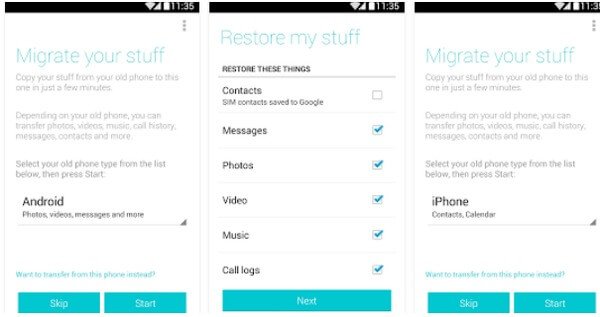
那麼,您也可以按照上述方法以類似的方式將數據從舊手機傳輸到摩托羅拉。 唯一的區別是您的摩托羅拉手機此時應設置為輸出手機。 因此,您可以使用Motorola Migrate通過無線方式運行Motorola備份聯繫人和其他文件。
部分3:使用Google備份摩托羅拉
嗯,使用您的Google帳戶備份和恢復摩托羅拉是一個不錯的選擇。 因此,如果您以前的摩托羅拉手機壞了或被禁用,或者您只想更換新的Android手機或平板電腦,那麼這並不重要。 因此,您可以在幾秒鐘內安全地將所有文件傳輸到另一台設備。
步驟1。 打開備份我的數據
從頂部的下拉屏幕菜單中選擇“設置”。 單擊“備份和重置”按鈕。 然後確保選中了“備份我的數據”和“自動還原”選項,如果沒有,請勾選。
步驟2。 無線備份Motorola
現在,單擊“備份帳戶”以選擇您的Google帳戶。 如果您之前尚未登錄,請按“添加帳戶”以添加新的Google備份帳戶(忘記了Google帳戶? 恢復它。)。
請注意,使用此Motorola登錄Google帳戶後,您之前的所有備份數據也將恢復到此設備。 之後,您可以自動通過Google帳戶接收摩托羅拉備份。
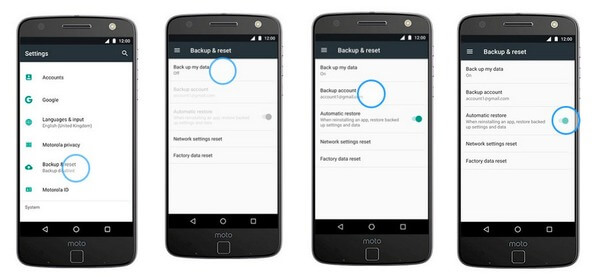
請注意: 如果您需要使用Google備份還原摩托羅拉,請打開“設置”,選擇“常規”,然後點擊“帳戶和同步”。 點擊“添加帳戶”選項,然後選擇“ Google”以使用屏幕指南還原您的摩托羅拉手機。 這就是使用Google進行摩托羅拉備份和還原的需求。




